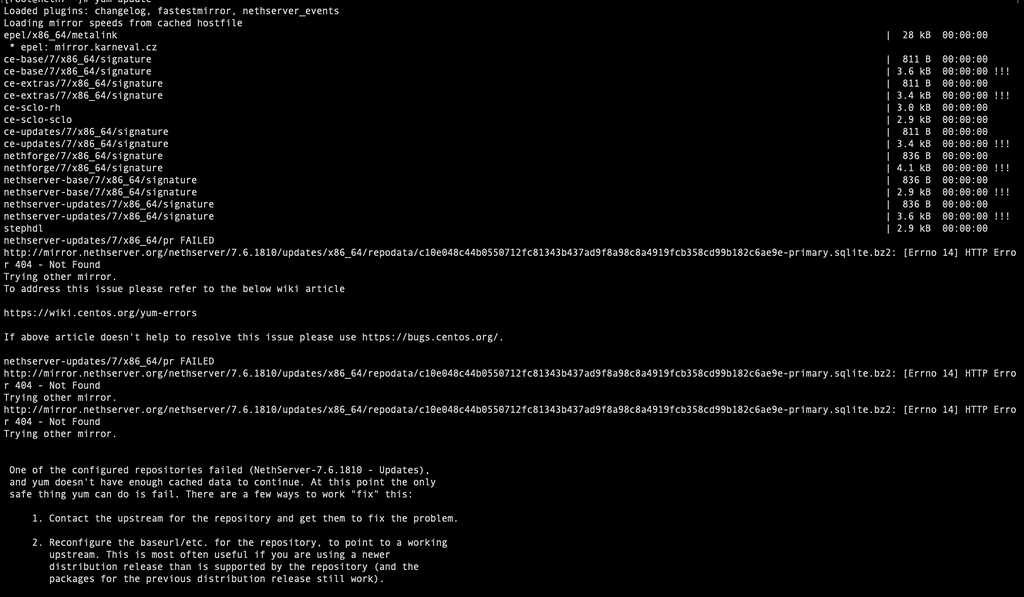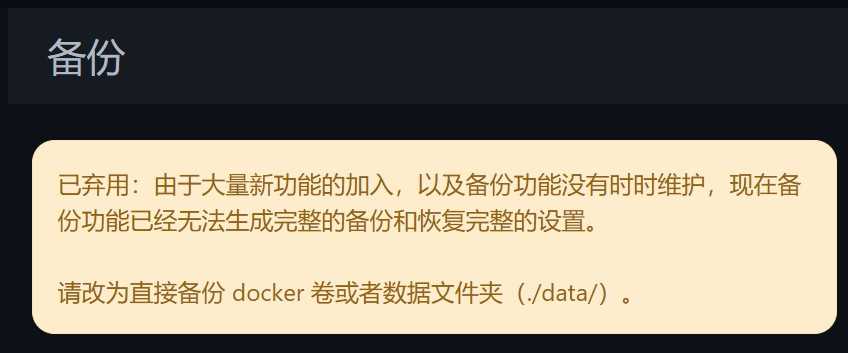Directori d'articles
- 1 Per què utilitzar Uptime Kuma per supervisar llocs web?
- 2 Quin programari és Uptime Kuma?
- 3 Com instal·lar l'eina de supervisió Uptime Kuma?
- 4 Instal·leu Docker i Docker-compose
- 5 Com instal·lar l'eina gratuïta de control de l'estat del lloc web Uptime Kuma?
- 6 Instal·leu Nginx Proxy Manager
- 7 Proxy inversa Uptime Kuma
- 8 Uptime Kuma Ordres PM2 útils
- 9 Com configurar una còpia de seguretat automàtica del programari de supervisió Uptime Kuma?
- 10 Com desinstal·lar el programari de supervisió Uptime Kuma?
- 11 Conclusió
Normalment fem promoció externa de la cadena i cal supervisar l'optimització d'enllaços d'amistat.
Si es perden els nostres enllaços externs i enllaços d'amistat,SEOEl rànquing també disminuirà, per la qual cosa és molt important controlar l'estat de les pàgines del lloc web d'enllaços externs.
Per què utilitzar Uptime Kuma per supervisar llocs web?
Com controla SEO els enllaços d'amistat?
Després d'afegir enllaços externs i intercanviar enllaços d'amistat, normalmentUptime RobotConfigureu el monitoratge de llocs web a la plataforma de monitoratge al núvol per detectar la connectivitat de les pàgines d'enllaços externs de cada lloc web.
No obstant això, amb l'augment del nombre de cadenes externes i cadenes d'amics, la plataforma de núvol Uptime Robot té un límit en el nombre de monitoratge i heu d'actualitzar i pagar per continuar afegint més elements de monitorització del núvol.
Per tant, podem utilitzar codi obertLinuxMonitorització del servidor núvol软件Eines - Uptime Kuma.
Quin programari és Uptime Kuma?
Uptime Kuma és una eina de control de servidor Linux de codi obert amb funcions similars a Uptime Robot.
En comparació amb altres eines de supervisió de llocs web similars, Uptime Kuma admet serveis autoallotjats amb menys restriccions.
Aquest article presentarà la instal·lació i l'ús d'Uptime Kuma.
Com instal·lar l'eina de supervisió Uptime Kuma?
Uptime Kuma, admet la instal·lació de Docker.
El següent és un tutorial sobre els passos d'instal·lació d'Uptime Kuma.
La següent comanda ésInstal·lador mitjançant CLI [Ubuntu/CentOS] Instal·lador CLI interactiu, amb o sense suport de Docker ▼
curl -o kuma_install.sh http://git.kuma.pet/install.sh && sudo bash kuma_install.sh
- No es recomana utilitzar l'ordre d'instal·lació anterior: com que Uptime Kuma s'instal·la d'una manera no Docker, és fàcil fallar la instal·lació.
- (Recomanem l'ordre d'instal·lació a continuació)
Com que heu d'instal·lar Docker abans d'instal·lar Uptime Kuma amb Docker, primer instal·leu Docker.
Instal·leu Docker i Docker-compose
Actualitzeu i instal·leu el programari necessari ▼
apt-get update && apt-get install -y wget vim
Si es produeix un error 404 durant l'actualització, comproveu la solució següent▼
Instal·leu Docker
Si es tracta d'un servidor estranger, utilitzeu l'ordre següent ▼
curl -sSL https://get.docker.com/ | sh
Si és un servidor domèstic a la Xina, utilitzeu l'ordre següent ▼
curl -sSL https://get.daocloud.io/docker | sh
Configureu Docker perquè s'iniciï automàticament a l'arrencada ▼
systemctl start docker systemctl enable docker
Instal·leu Docker-compose
Si es tracta d'un servidor estranger, utilitzeu l'ordre següent ▼
sudo curl -L "https://github.com/docker/compose/releases/download/1.24.1/docker-compose-$(uname -s)-$(uname -m)" -o /usr/local/bin/docker-compose sudo chmod +x /usr/local/bin/docker-compose
Si és un servidor domèstic a la Xina, utilitzeu l'ordre següent▼
curl -L https://get.daocloud.io/docker/compose/releases/download/v2.1.1/docker-compose-`uname -s`-`uname -m` > /usr/local/bin/docker-compose chmod +x /usr/local/bin/docker-compose
Reinicieu l'ordre del servei docker▼
service docker restart
Com instal·lar l'eina gratuïta de control de l'estat del lloc web Uptime Kuma?
docker volume create uptime-kuma
docker run -d --restart=always -p 3001:3001 -v uptime-kuma:/app/data --name uptime-kuma louislam/uptime-kuma:1- Aleshores, pots passar
IP:3001Visiteu Uptime-Kuma.
Si heu habilitat el tallafoc CSF, és possible que hàgiu d'obrir el port 3001 al tallafoc CSF▼
vi /etc/csf/csf.conf # Allow incoming TCP ports TCP_IN = "20,21,22,2812,25,53,80,110,143,443,465,587,993,995,2030,2031,2082,2083,2086,2087,2095,2096,3001"
Reinicieu el tallafoc CSF ▼
csf -rInstal·leu Nginx Proxy Manager
Nginx Proxy Manager és un programari de proxy invers basat en Docker.
Com que Nginx Proxy Manager no és necessari, podeu ometre no instal·lar Nginx Proxy Manager si no voleu perdre el temps.
Crea un directori ▼
mkdir -p data/docker_data/npm cd data/docker_data/npm
Creeu el fitxer docker-compose.yml ▼
nano docker-compose.yml
Ompliu el contingut següent al fitxer, després premeu Ctrl+X per desar, premeu Y per sortir ▼
version: "3"
services:
app:
image: 'jc21/nginx-proxy-manager:latest'
restart: unless-stopped
ports:
# These ports are in format :
- '80:80' # Public HTTP Port
- '443:443' # Public HTTPS Port
- '81:81' # Admin Web Port
# Add any other Stream port you want to expose
# - '21:21' # FTP
environment:
DB_MYSQL_HOST: "db"
DB_MYSQL_PORT: 3306
DB_MYSQL_USER: "npm"
DB_MYSQL_PASSWORD: "npm"
DB_MYSQL_NAME: "npm"
# Uncomment this if IPv6 is not enabled on your host
# DISABLE_IPV6: 'true'
volumes:
- ./data:/data
- ./letsencrypt:/etc/letsencrypt
depends_on:
- db
db:
image: 'jc21/mariadb-aria:latest'
restart: unless-stopped
environment:
MYSQL_ROOT_PASSWORD: 'npm'
MYSQL_DATABASE: 'npm'
MYSQL_USER: 'npm'
MYSQL_PASSWORD: 'npm'
volumes:
- ./data/mysql:/var/lib/mysql córrer▼
docker-compose up -d
Si apareix un missatge d'error similar al següent: "Error starting userland proxy: listen tcp4 0.0.0.0:443: bind: address already in use"▼
[root@ten npm]# docker-compose up -d npm_db_1 is up-to-date Starting npm_app_1 ... error ERROR: for npm_app_1 Cannot start service app: driver failed programming external connectivity on endpoint npm_app_1 (bd3512d79a2184dbd03b2a715fab3990d503c17e85c35b1b4324f79068a29969): Error starting userland proxy: listen tcp4 0.0.0.0:443: bind: address already in use ERROR: for app Cannot start service app: driver failed programming external connectivity on endpoint npm_app_1 (bd3512d79a2184dbd03b2a715fab3990d503c17e85c35b1b4324f79068a29969): Error starting userland proxy: listen tcp4 0.0.0.0:443: bind: address already in use ERROR: Encountered errors while bringing up the project.
- Vol dir que el port 443 ja està ocupat i que s'ha d'editar el fitxer docker-compose.yml que s'acaba de crear.
El port 443 s'ha de canviar a 442 ▼
- '442:442' # Public HTTPS Port
A continuació, torneu a executar l'ordre docker-compose up -d
Apareixerà un missatge d'error:“Error starting userland proxy: listen tcp4 0.0.0.0:80: bind: address already in use"
També cal canviar el port 80 a 882 ▼
- '882:882' # Public HTTP Port
per obertura http:// IP:81 Visiteu Nginx Proxy Manager.
Per al primer inici de sessió, utilitzeu el compte inicial i la contrasenya predeterminats▼
Email: [email protected] Password: changeme
- Després d'iniciar la sessió, assegureu-vos de canviar la vostra adreça de correu electrònic i contrasenya immediatament.
Proxy inversa Uptime Kuma
Després d'instal·lar Uptime Kuma, el valor predeterminat és utilitzarIP:3001Visiteu Uptime Kuma.
Podem accedir al nom de domini i configurar el certificat SSL a través del proxy invers, igual que l'URL demostrat anteriorment.
A continuació, realitzarem operacions de generació inversa, utilitzant el gestor intermediari Nginx construït anteriorment.
A través http:// IP:81 Obriu Nginx Proxy Manager.
Després d'iniciar sessió per primera vegada, heu de canviar el nom d'usuari i la contrasenya, configureu-lo vosaltres mateixos.
A continuació, els passos de funcionament de Nginx Proxy Manager són els següents:
Cap 1 步:打开 Proxy Hosts ▼
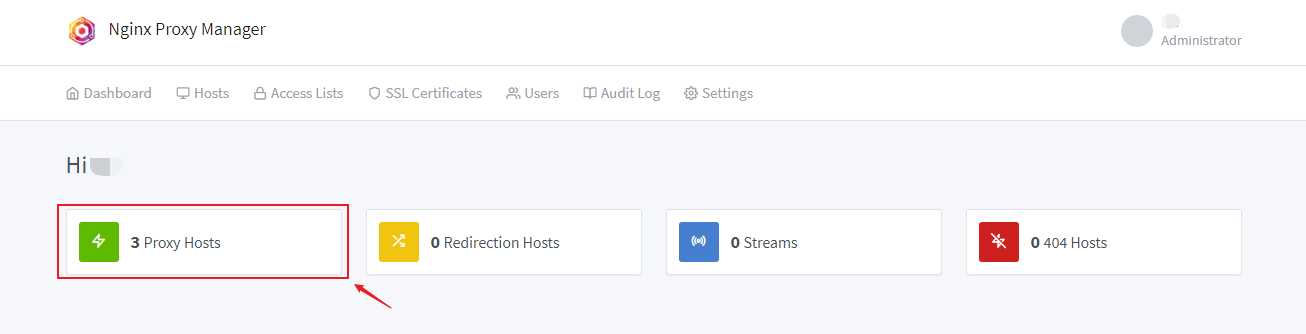
Cap 2 步:Feu clic a la cantonada superior dreta Add Proxy Hosts▼

Pas 3: configureu segons la figura,feu clic Save 保存 ▼
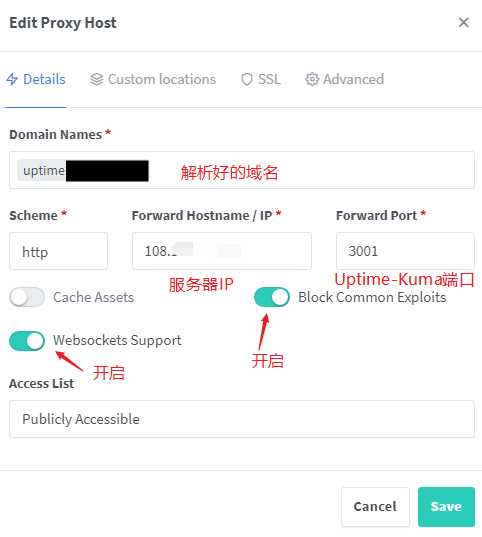
Cap 4 步:Fer clic aEidtObriu la pàgina de configuració ▼

Pas 5: emet un certificat SSL i activeu l'accés Https obligatori ▼
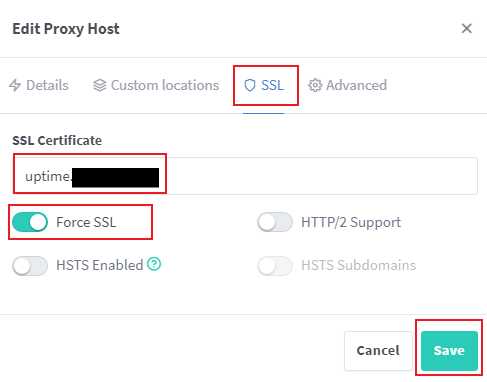
- En aquest punt, s'ha completat la generació inversa i, a continuació, podeu utilitzar el nom de domini que acabeu de resoldre per accedir a Uptime Kuma.
- La configuració de Uptime Kuma és molt senzilla.
- Té una interfície xinesa, crec que aviat la podreu utilitzar.
Uptime Kuma Ordres PM2 útils
Comandes d'inici, aturada i reinici d'Uptime Kuma (aquesta ordre està dedicada a la instal·lació que no sigui Docker)▼
pm2 start uptime-kuma pm2 stop uptime-kuma pm2 restart uptime-kuma
Consulteu la sortida actual de la consola d'Uptime Kuma (aquesta ordre està dedicada a la instal·lació que no sigui Docker)▼
pm2 monit
Executeu Uptime Kuma a l'inici (aquesta ordre està dedicada a instal·lacions que no són de Docker) ▼
pm2 save && pm2 startup
Com configurar una còpia de seguretat automàtica del programari de supervisió Uptime Kuma?
Com que pot haver-hi alguns problemes amb la funció de còpia de seguretat a la configuració en segon pla d'Uptime Kuma, el desenvolupador no ha mantingut la funció de còpia de seguretat Ara la funció de còpia de seguretat ja no pot generar una còpia de seguretat completa i restaurar tota la configuració...
Voleu saber més sobre com fer front a la desactivació de la funció de còpia de seguretat de Uptime Kuma? Feu clic a l'enllaç següent per continuar llegint el tutorial detallat ▼
Com desinstal·lar el programari de supervisió Uptime Kuma?
Si no l'instal·la DockerUptime Kuma,Com desinstal·lar?
Per exemple, si utilitzeu aquesta ordre per instal·lar d'una manera que no sigui Docker▼
curl -o kuma_install.sh http://git.kuma.pet/install.sh && sudo bash kuma_install.sh
Per desinstal·lar Uptime Kuma, utilitzeu l'ordre següent ▼
- Fora de servei
pm2 stop uptime-kuma - esborra el directori
rm -rf /opt/uptime-kuma
Com desinstal·lar Uptime Kuma si l'instal·leu amb Docker?
Executeu l'ordre de consulta següent▼
docker ps -a
- anota el teu
kumaEl nom del contenidor, que pot seruptime-kuma
ordre d'aturada ▼
- canvieu si us plau
container_nameCanvieu a la consulta anteriorkumaEl nom del contenidor.
docker stop container_name docker rm container_name
Desinstal·leu Uptime Kuma ▼
docker volume rm uptime-kuma docker rmi uptime-kuma
Conclusió
La interfície d'Uptime Kuma és neta i senzilla, i és molt fàcil de desplegar i utilitzar.
Uptime Kuma és una molt bona opció si no teniu requisits elevats per al seguiment del lloc web.
Bloc d'Hope Chen Weiliang ( https://www.chenweiliang.com/ ) va compartir "Uptime Kuma Free Website Status Monitoring Tool Linux Server Monitoring Software", que us és útil.
Benvingut a compartir l'enllaç d'aquest article:https://www.chenweiliang.com/cwl-29041.html
Per desbloquejar més trucs ocults🔑, us convidem a unir-vos al nostre canal de Telegram!
Comparteix i m'agrada si t'agrada! Els vostres likes i comparticions són la nostra motivació continuada!